
在SolidWorks FeatureManager 设计树操作中有一些不常用,但却非常实用的功能,以下一一进行介绍。
1.过滤 FeatureManager 设计树
我们可以在SolidWorks FeatureManager 设计树过滤器中搜索特定的零件特征和装配体零部件。
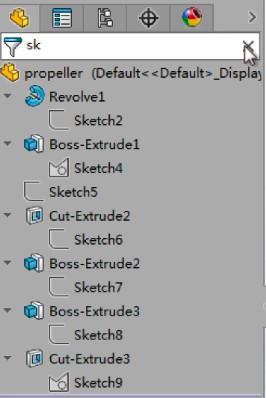
2.添加文件夹和子文件夹

在零件或装配体文件中,您可添加文件夹到SolidWorks FeatureManager 设计树内。 您可重新命名新的文件夹并将额外项目拖动到新的文件夹中。 这可减小 FeatureManager 设计树长度,帮助您组织特征和零部件。
在零件文档中,您可以为特征生成文件夹。您可将任何连续特征放置到单独文件夹中。您不能使用 Ctrl 来选择非连续性特征,这将保持父子关系。当您选择您在 FeatureManager 设计树中添加的文件夹时,文件夹中的特征在图形区域高亮显示。同样,当您在图形区域中选择位于您所生成的文件夹中的特征时,该文件夹将高亮显示。
在装配体文档中,您可以创建零部件文件夹和配合文件夹。在 FeatureManager 设计树中添加文件夹时,您可以预选要放置在文件夹中的非连续零部件或配合。当您在图形区域中选择位于您生成的文件夹中的零部件时,该文件夹展开以显示 FeatureManager 设计树中的高亮显示的零部件。
您也可以创建子文件夹,应用于文件夹的任何命令也同样可以应用于子文件夹。 在对文件夹创建命令时,将同样应用于该文件夹的子文件夹。 例如在隐藏文件夹时,其中的所有项目都将被隐藏,包括子文件夹以及其中包含的项目。
3.SolidWorks FeatureManager 设计树收藏夹、设计活页夹
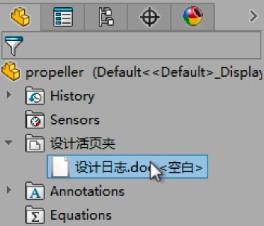
通过使用收藏文件夹,您可以轻松访问带有极长特征树的零件或装配体中的项目。 您还可以使用收藏夹来高亮显示特征,以便在协作期间供其他团队成员查看。
要在收藏文件夹中添加项目,请右键单击该项目,然后单击添加到收藏。详细操作请点击下面的视频文件进行查看。

